Ibland stöter man på meddelanden, roliga bilder (memes), filmer eller annan information i WhatsApp-konversationer som man vill behålla för framtida bruk. Du har möjlighet att stjärnmärka meddelanden för att bokmärka specifika inlägg och enkelt hitta dem igen. Dock kan stjärnmärkta meddelanden snabbt bli svåröverskådliga och kräva att du letar i gamla chattar. WhatsApp har länge erbjudit en annan lösning på detta problem, men den har varit dold och inte tillgänglig för alla. Nu gör den Meta-ägda meddelandeplattformen funktionen ”meddela dig själv” tillgänglig för alla användare. Detta är ett praktiskt tillägg till WhatsApps utbud av funktioner. Om du har upptäckt den här nya funktionen i kontaktfönstret eller vill lära dig ett enkelt sätt att spara anteckningar, bilder eller annat, ska jag förklara hur du kan ”meddela dig själv” på WhatsApp.
Hur du skickar meddelanden till dig själv på WhatsApp (2022)
Förutom den officiella metoden som WhatsApp nyligen introducerat, visar vi även en alternativ lösning för att initiera en konversation med dig själv i meddelandeappen. Låt oss dyka direkt in i detaljerna.
Använd funktionen ”Meddela dig själv” i WhatsApp
För avancerade WhatsApp-användare är funktionen för att meddela sig själv i sig inte ny. Alternativet att skicka meddelanden till sitt eget telefonnummer via en specifik WhatsApp-URL har funnits länge. Men inte alla vill använda en URL för att nyttja funktionen, så företaget har nu integrerat den direkt i sin app. Så här hittar och använder du funktionen ”meddela dig själv” i WhatsApp på iPhone och Android:
1. Öppna WhatsApp och tryck på knappen ”Ny chatt” längst ner till höger. I kontaktlistan ser du ditt eget telefonnummer med etiketten ”Meddela dig själv”.
Obs: Du kan trycka på ditt kontaktnummer för att starta chatten, men fortsätt till nästa steg och följ processen så att du slipper se ditt telefonnummer i chattfönstret.
2. Detta steg är valfritt, men vi rekommenderar att du går till appen ”Kontakter” på din iPhone eller Android-telefon. Spara sedan ditt eget telefonnummer på din enhet.
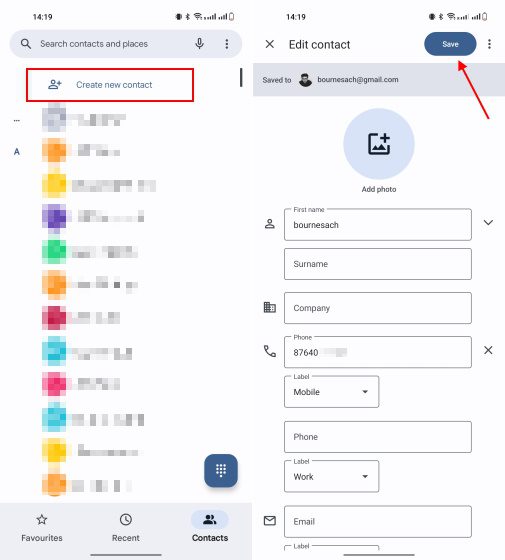
3. Genom att spara ditt telefonnummer kommer du att se kontaktens namn i chatten ”meddela dig själv”, vilket gör det enklare att hålla koll på den. Nu kan du skicka meddelanden till dig själv som påminnelser, att-göra-listor eller dela filer mellan webben och mobilen genom detta chattfönster.
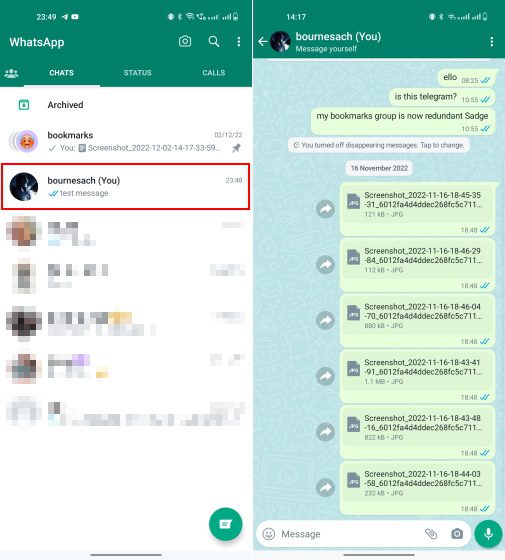
4. När du vill spara foton eller videor, tryck bara på ”vidarebefordra”-knappen intill mediefilen i ett chattfönster. Välj sedan chatten ”meddela dig själv” från kontaktlistan i WhatsApp.
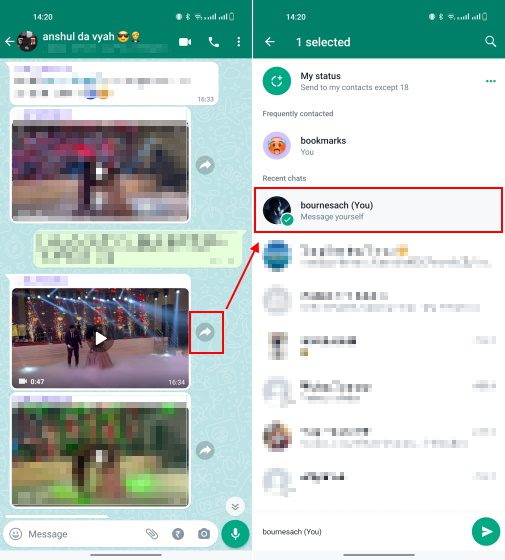
5. Och där har du det! Som du ser här har jag använt chatten ”meddela dig själv” för att dela skärmdumpar för artiklar med mig själv. Jag kan sedan komma åt dem via WhatsApp Web. Jag delar även viktiga idéer, mötesanteckningar och annan viktig information i detta chattfönster. Du kan till och med skicka röstmeddelanden till dig själv i den här chatten.
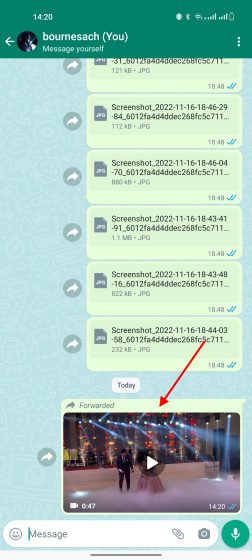
Skapa en WhatsApp-grupp med endast dig själv för att skicka meddelanden
Även om funktionen ”meddela dig själv” rullas ut till alla WhatsApp-användare globalt, kan du använda denna alternativa lösning för att skapa en bokmärkeschatt i appen. Detta är en välkänd metod som många har använt i flera år. Låt oss titta närmare på den:
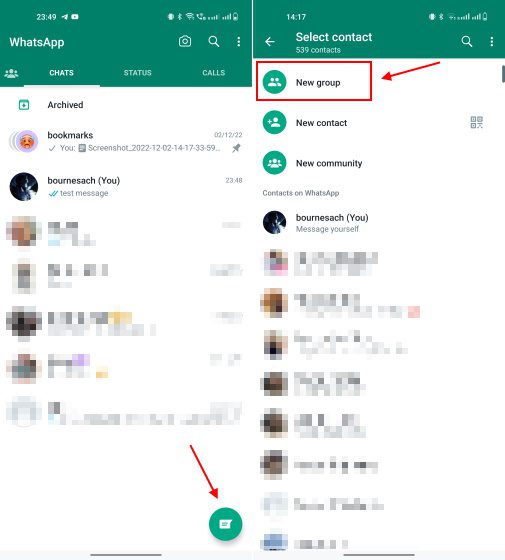
2. Lägg nu till en enda person i den här nya gruppen du skapar. Det kan vara vem som helst, en nära vän eller ditt sekundära telefonnummer. Namnge sedan gruppen (jag döpte min grupp till ”sparade meddelanden” eftersom jag använder den för att bokmärka texter, bilder och filmer) och tryck på bockmarkeringen längst ner till höger.
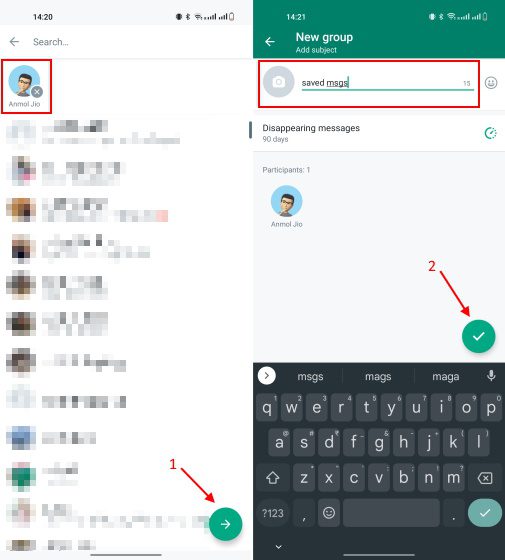
3. När din grupp har skapats, tryck på gruppens namn längst upp för att besöka inställningssidan. På sidan med gruppinställningar ser du en lista över deltagare. Här trycker du länge på namnet på den andra deltagaren, det vill säga personen som inte är du.
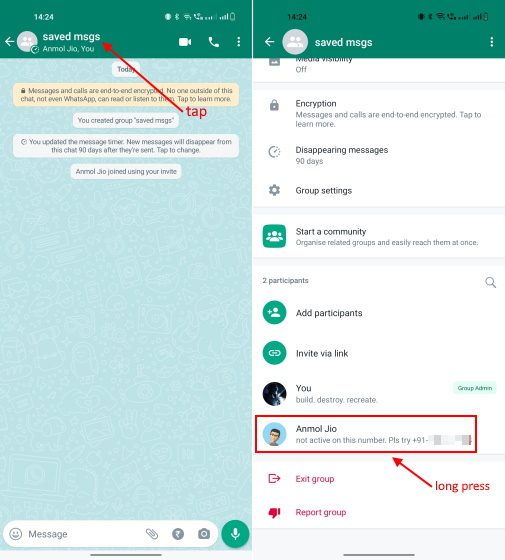
4. Klicka sedan på ”Ta bort [deltagarens namn]”-alternativet i menyn som visas när du trycker länge på namnet. Tryck sedan på ”OK” i popup-fönstret för att bekräfta ditt val.
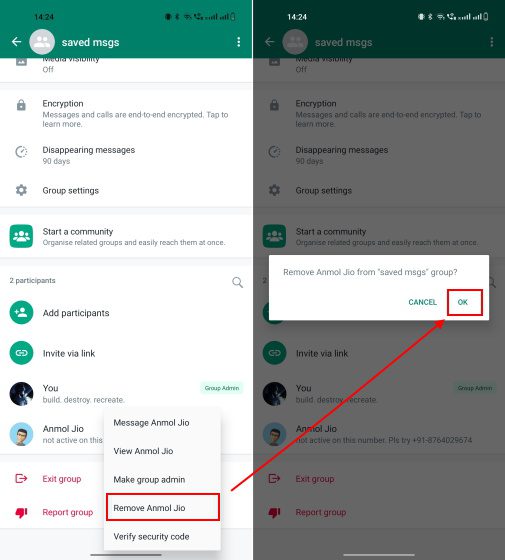
5. Nu, som du ser i skärmdumparna nedan, är du den enda deltagaren i denna chatt. Du kan använda denna WhatsApp-gruppchatt utan andra medlemmar för att skicka meddelanden till dig själv, spara roliga bilder (memes), videor och mycket mer.
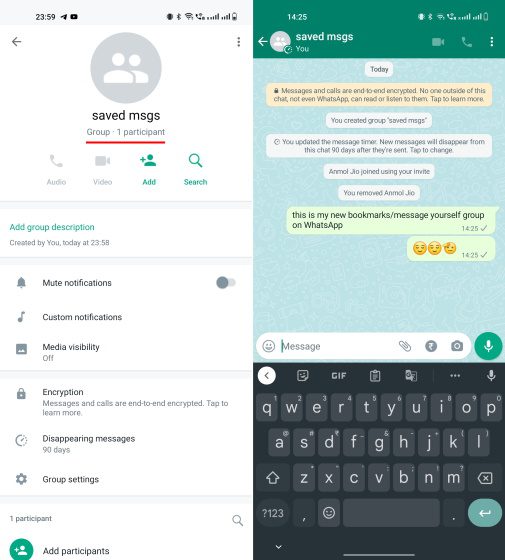
Jag använder främst bokmärkesgruppen för att dela bilder, videor och annat viktigt innehåll mellan webben och mobilen med hjälp av WhatsApp. Jag kan dela en bild på WhatsApp från min telefon och ladda ner den på en dator via WhatsApp Web. Ganska praktiskt, eller hur?
Vanliga frågor om WhatsApp ”Meddela dig själv”
Kan du skicka meddelanden till dig själv i WhatsApp?
Ja, du kan enkelt skicka meddelanden till dig själv i WhatsApp med den nya funktionen ”Meddela dig själv” som introducerades i november 2022. Den gör det möjligt att starta en 1:1-konversation med dig själv för att spara meddelanden, bilder/filmer och mer.
Vad händer när du skickar meddelanden till dig själv på WhatsApp?
Den nya funktionen ”meddela dig själv” skapar en 1:1-chatt med användaren och gör det möjligt att skicka texter, skapa listor, ställa in påminnelser och spara viktig information. WhatsApp uppger att du kan använda chattfönstret ”meddela dig själv” för att skicka röstmeddelanden, foton, videor och annat innehåll till dig själv för att spara det.
Skicka meddelanden till dig själv för att spara textinnehåll i WhatsApp
Så, det här är allt du behöver veta om chattfunktionen ”meddela dig själv” som har lagts till i WhatsApp. Den ger dig ett avsett utrymme för att spara dina texter, bilder och filmer, likt avsnittet för sparade meddelanden i andra meddelandeappar som Telegram, Slack med flera. Funktionen är lättanvänd och ger möjlighet att på ett säkert sätt skriva ner idéer, kommande uppgifter och viktigt innehåll. Allt innehåll i chattmeddelanden är också sökbart, så du kan lätt hitta det du letar efter. Och när du ändå är här kan du lära dig om hur WhatsApp-grupper kan jämföras med gemenskaper eller hur du använder WhatsApp på flera enheter. Men hur använder du själv WhatsApps ”meddela dig själv”-funktion? Berätta gärna i kommentarerna nedan.